Jak sumif sousední buňka je stejná, prázdná nebo obsahující text v aplikaci Excel?
Při používání aplikace Microsoft Excel možná budete muset sečíst hodnoty, kde se sousední buňka rovná kritériu v určitém rozsahu, nebo sečíst hodnoty, když je sousední buňka prázdná nebo obsahuje text. V tomto kurzu vám poskytneme vzorce pro řešení těchto problémů.
Sumif přilehlá buňka se v aplikaci Excel rovná kritériu
Přilehlá buňka Sumif je v aplikaci Excel prázdná
Sumif sousední buňka obsahující text v aplikaci Excel
Sumif přilehlá buňka se v aplikaci Excel rovná kritériu
Jak ukazuje následující snímek obrazovky, musíte sečíst všechny ceny hovězího masa. Postupujte prosím následovně.

1. Určete buňku pro zobrazení výsledku.
2. Zkopírujte a vložte vzorec =SUM(IF(A4:E10=A13, B4:F10, 0)) do Formula Bar, a poté stiskněte tlačítko Ctrl + směna + Chcete-li získat výsledek, zadejte současně klávesy.

Poznámka: Ve vzorci je A4: E10 rozsah dat, který obsahuje specifická kritéria, která potřebujete, A13 je kritérium, podle kterého chcete sečíst buňky na základě, a B4: F10 je rozsah, který má hodnoty, které chcete sečíst. . Změňte prosím rozsah na základě svých vlastních údajů.
Snadno kombinujte duplikáty ve sloupci a součet hodnot v jiném sloupci na základě duplikátů v aplikaci Excel
Projekt Kutools pro Excel's Pokročilé kombinování řádků nástroj vám pomůže snadno kombinovat duplicitní řádky ve sloupci a vypočítat nebo kombinovat hodnoty v jiném sloupci na základě duplikátů v aplikaci Excel
Stáhněte si a vyzkoušejte to hned! (30denní bezplatná trasa)

Přilehlá buňka Sumif je v aplikaci Excel prázdná
Například máte rozsah A2: B7 a stačí sečíst hodnoty, kde jsou sousední buňky prázdné. Viz screenshot níže. Musíte postupovat následovně.
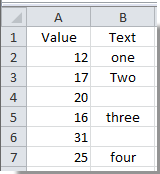
1. Vyberte prázdnou buňku pro zobrazení výsledku. Zkopírujte a vložte vzorec = SUM (IF (ISBLANK (B2: B7), A2: A7,0)) (B2: B7 je rozsah dat, který obsahuje prázdné buňky, a A2: A7 jsou data, která chcete sečíst) do řádku vzorců a poté stiskněte Ctrl + směna + vstoupit současně získáte výsledek.
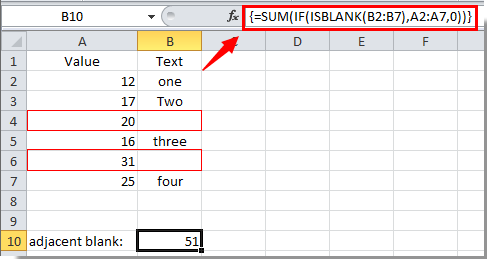
Pak můžete vidět všechny hodnoty, kde jsou sousední buňky prázdné, sečteny a zobrazeny v určené buňce.
Sumif sousední buňka obsahující text v aplikaci Excel
Výše uvedená metoda vám pomůže sečíst hodnoty, kde je sousední buňka v určitém rozsahu prázdná. V této části se naučíte, jak sečíst hodnoty, kde sousední buňky obsahují texty v aplikaci Excel.
Použijte stejný příklad jako výše uvedená metoda.
1. Vyberte prázdnou buňku, zkopírujte a vložte vzorec = SUMIF (B2: B7, "<>" & "", A2: A7) (B2: B7 je rozsah dat, který obsahuje textové buňky a A2: A7 jsou data, která chcete sečíst) do řádku vzorců a poté stiskněte Ctrl + směna + vstoupit klíče.
Uvidíte všechny hodnoty, kde sousední buňky obsahující texty jsou sečteny a zobrazeny ve vybrané buňce.
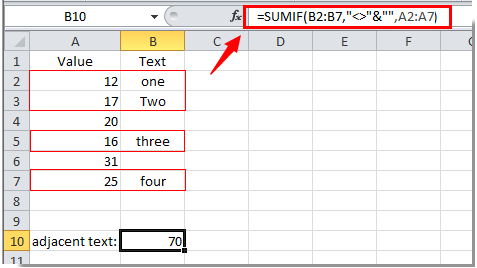
Nejlepší nástroje pro produktivitu v kanceláři
Rozšiřte své dovednosti Excel pomocí Kutools pro Excel a zažijte efektivitu jako nikdy předtím. Kutools for Excel nabízí více než 300 pokročilých funkcí pro zvýšení produktivity a úsporu času. Kliknutím sem získáte funkci, kterou nejvíce potřebujete...

Office Tab přináší do Office rozhraní s kartami a usnadňuje vám práci
- Povolte úpravy a čtení na kartách ve Wordu, Excelu, PowerPointu, Publisher, Access, Visio a Project.
- Otevřete a vytvořte více dokumentů na nových kartách ve stejném okně, nikoli v nových oknech.
- Zvyšuje vaši produktivitu o 50%a snižuje stovky kliknutí myší každý den!
